KOMPAS.com - Lock screen laptop menjadi salah fitur yang kerap digunakan oleh pengguna untuk menjaga keamanan perangkatnya.
Di fitur lock screen laptop Windows 10, pengguna juga bisa memasang berbagai gambar yang berkesan atau memiliki makna tersendiri untuk pengguna.
Selain itu, pengguna juga bisa menyematkan beberapa aplikasi untuk menampilkan informasi berguna, seperti e-mail, kalander, keterangan cuaca, dan sebagainya.
Bagaimana cara melakukannya? Ternyata mudah saja, cukup dengan membuka menu Settings > Personalization > Lockscreen.
Di halaman "lock screen", pengguna akan mendapati beberapa opsi pengaturan, termasuk preview background alias wallpaper yang sedang digunakan, pilihan opsi background, hingga opsi aplikasi yang ingin ditampilkan pada tampilan layar kunci.
Baca juga: 10 Fungsi Touchpad di Laptop Windows, Bukan Cuma untuk Klik dan Zoom
Nah, langkah kedua untuk mengubah latar belakang pada lock screen yaitu ketuk menu drop-down di opsi "background".
Nanti, ada tiga opsi lanjutan yang disajikan yakni Windows Spotlight, Picture, dan Slideshow. Langkah ketiga adalah memilih salah satu di antara ketiga opsi tersebut.
Windows spotlight
Jika pengguna memilih opsi Windows spotlight, background layar kunci akan secara otomatis berubah menggunakan gambar default yang disediakan oleh Windows.
Gambar default Windows tersebut biasanya berupa pemandangan dan akan berganti-ganti secara otomatis.
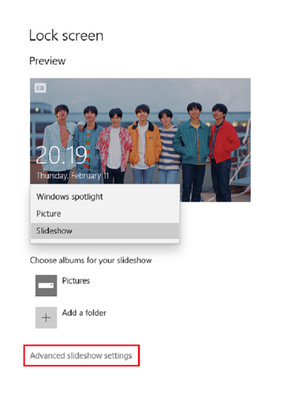 Kompas.com/Galuh Putri Riyanto Pengguna bisa mengatur background lock screen menggunakan gambar yang diinginkan.
Kompas.com/Galuh Putri Riyanto Pengguna bisa mengatur background lock screen menggunakan gambar yang diinginkan.
Untuk opsi Picture, pengguna bisa memilih gambar lewat "Choose your picture" atau mencari gambar lain melalui "Browse".
Jika sudah menentukan pilihan, pengguna tinggal mengklik gambar tersebut untuk diterapkan sebagailatar berlakang Lock Screen.
Slideshow
Terakhir, pengguna juga bisa menggunakan kumpulan beberapa gambar dalam bentuk Slideshow pada layar kunci. Windows akan secara otomatis mengganti gambar setiap beberapa detik.
Pada opsi ini, pengguna perlu memilih album foto yang akan digunakan sebagai latar belakangdengan mengklik opsi folder "pictures" atau bisa pula menambahkan folder baru melalui "add a folder".
Baca juga: Cara Membersihkan Cache di Windows 10 agar Komputer Lebih Cepat
Pengguna juga bisa membubuhi pengaturan tambahan. Caranya, klik "Advanced slideshow settings" yang berada tepat di bawah area pemilihan album.
Pengaturan tambahan yang dapat dipilih antara lain opsi untuk hanya menggunakan gambar yang pas (fit) dengan layar hingga opsi tampilkan slideshow ketika laptop tidak aktif.
Ketika sudah memilih opsi backgroud dan gambar yang diinginkan, pengguna juga bisa melihat pratinjau tampilan lock screen terbaru di opsi "Preview" di bagian atas halaman "Lock screen".
Jika ingin melihat langsung tampilan lock screen yang baru, pengguna dapat menekan tombol Windows + L pada keyboard untuk mengunci layar, sebagaimana dihimpun KompasTekno dari How to Geek, Selasa (16/2/2021).
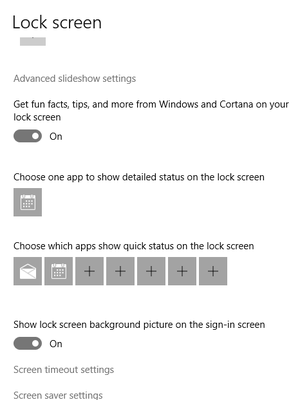 Kompas.com/Galuh Putri Riyanto Pengguna bisa mengaktifkan Cortana dan aplikasi quick status di lock screen Windows 10.Aktifkan Cortana dan aplikasi lain
Kompas.com/Galuh Putri Riyanto Pengguna bisa mengaktifkan Cortana dan aplikasi quick status di lock screen Windows 10.Aktifkan Cortana dan aplikasi lain
Setelah selesai mengubah latar belakang sesuai keinginan, pengguna juga bisa menambahkan beberapa pengaturan tambahan, misalnya mengaktifkan asisten digital Cortana dan keterangan singkat (quick status) dari beberapa aplikasi
Untuk mengaktifkan Cortana, aktifkan toggle yang berada tepat di bawah opsi "Advanced slideshow settings".
Baca juga: Cara Mengatur Touchpad Laptop Windows agar Berfungsi seperti MacBook
Selama opsi ini diaktifkan, pengguna bisa mengucap "Hi Cortana" untuk berbicara langsung dengan asisten digital Microsoft itu tanpa harus masuk ke Windows.
Untuk menampilkan keterangan singkat dari aplikasi, klik ikon + di bawah kalimat "Choose apps to show quick status". Aplikasi yang dapat dipilih oleh pengguna antara lain cuaca, e-mail, kalender, alarm dan jam, hingga Windows Store.
Selain laptop, cara-cara tadi juga bisa dilakukan untuk mengubah background dan menampilkan informasi tambahan di lock screen Windows 10 di PC desktop. Selamat mencoba!
Dapatkan update berita pilihan dan breaking news setiap hari dari Kompas.com. Mari bergabung di Grup Telegram "Kompas.com News Update", caranya klik link https://t.me/kompascomupdate, kemudian join. Anda harus install aplikasi Telegram terlebih dulu di ponsel. ...
... 
0 Response to "Cara Mengubah Tampilan Lock Screen di Laptop Windows 10 - Kompas.com - Tekno Kompas.com"
Posting Komentar